Uno de los principales problemas, si no verificas el almacenamiento de correo en macOS 11, es que puedes terminar con numerosas cosas antiguas. Esto ocupa la memoria del computador en el correo y el servidor. Este artículo tiene como objetivo mostrarte cómo ver el tamaño y las propiedades de los mensajes de correo electrónico en macOS 11y comprender dónde comenzar el proceso de limpieza del almacenamiento.
¿Por qué querría verificar el tamaño del mensaje en macOS 11?
Al considerar un correo comercial o transaccional, debes considerar su límite para enviar el mensaje, así como el límite de recuperación del mensaje. El tamaño de los mensajes en la bandeja de entrada de tu correo electrónico es muy importante por las siguientes razones principales:
1. Rendimiento
El diseño del sistema de correo electrónico no permite la transferencia masiva de datos. Utilizan la tecnología SMTP, que es un protocolo obsoleto que no puede procesar varias fuentes de datos a la vez. Los agentes de transferencia también analizan los datos entrantes en busca de posibles amenazas y riesgos, como virus. Esto consume la mayoría de los recursos de correo, lo que afecta el rendimiento del sistema.
2. Seguridad
Los sistemas de correo electrónico utilizan puertos limitados para la recuperación de datos. Esto significa que en el caso de un bombardeo de correo electrónico, donde una gran cantidad de correos electrónicos llegan a la vez, todo el sistema fallará. Por lo tanto, se requiere una verificación constante del tamaño de los correos con más frecuencia.
3. Tamaño de almacenamiento
Los correos electrónicos generalmente se almacenan en servidores, que pueden ser en la nube o locales. Es por eso que el mensaje y el correo electrónico tienen su propio tamaño. Cuando hay demasiados mensajes en el correo, el sistema puede ralentizarse y representar una amenaza para la seguridad de tus mensajes.
Cómo encontrar el tamaño del correo electrónico en macOS 11
Conocer el tamaño del correo electrónico en tu macOS 11 es muy importante por razones de seguridad, rendimiento y almacenamiento, como se mencionó anteriormente. Por lo tanto, es necesario comprender cómo encontrarlo en macOS 11 para determinar si se debe tomar alguna medida.
Abre el correo y haz clic en el ícono de ajustes que se encuentra en el lado inferior izquierdo. En el menú que aparece, elige la opción de obtener información de la cuenta.
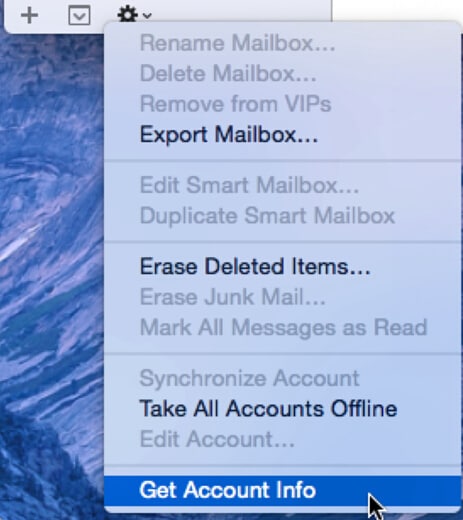
En la ventana Información de la cuenta hay un menú que muestra el buzón del servidor que has elegido. El diálogo tiene un menú desplegable donde puedes elegir el servidor en caso de que no hayas elegido el correcto desde el principio. Comenzará a mostrar el tamaño a partir del límite de cuota.

Aparecerá un engranaje giratorio que muestra que el sistema está procesando. Una vez que se complete el proceso, se mostrará una lista de todos los buzones de la cuenta con sus respectivos tamaños. El encabezado en la parte superior permite clasificar según el número, los nombres y el tamaño de los mensajes.

El menú que aparece puede indicarte la cantidad total de espacio que han utilizado tus mensajes y el espacio disponible para los correos. Esto normalmente se debe a que la cuenta tiene un espacio limitado que está disponible para almacenar los mensajes. Debes archivar los mensajes que te parezcan molestos o los que no necesites para liberar espacio en tu Mac. Esto mejorará en gran medida el rendimiento de tu correo y evitará las incidencias del bombardeo de correos que puede ser una amenaza para la seguridad de tus sistemas de correo. El buzón enumera la papelera, los mensajes enviados y los de la bandeja de entrada según el número de mensajes y el tamaño que ocupan.
El mejor editor de PDF para macOS 11: PDFelement para Mac
Uno de los principales desafíos entre los usuarios de macOS 11 es elegir el mejor programa de administración de PDF para sus archivos. PDFelement para Mac tiene todo lo que necesitas. Viene con las mejores características de seguridad que jamás obtendrás en el mercado. Esto es posible gracias a las contraseñas y el cifrado que vienen con él. Esto también puede ofrecer protección a tus documentos al limitar el acceso de otros usuarios que podrían manipular el contenido. Puedes proteger tus archivos, documentos e imágenes del acceso no autorizado con facilidad. PDFelement para Mac tiene una interfaz fácil de usar que te permite editar, fusionar o incluso dividir documentos sin habilidades o capacitación especiales.

![]() Impulsado por IA
Impulsado por IA
El reconocimiento óptico de caracteres te permite convertir rápidamente copias impresas en archivos electrónicos. Los archivos se pueden editar fácilmente y agregar información. PDFelement para Mac tiene una capacidad multifuncional en la que puedes trabajar en varios archivos PDF al mismo tiempo cambiando de un documento a otro. Puedes agregar anotaciones a los documentos PDF que se pueden editar, agregar o eliminar. El editor de PDF está disponible en el mercado a precios asequibles, lo que te brinda valor por tu dinero. Cuando busques un editor de PDF que satisfaga tus necesidades, PDFelement para Mac es una ventanilla única!
 100% Seguro | Sin anuncios |
100% Seguro | Sin anuncios |






